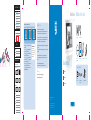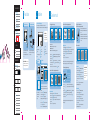2007 © Koninklijke Philips Electronics N.V.
All rights reserved.
Specifi cations are subject to change without notice.
Trademarks are the property of Koninklijke Philips
Electronics N.V. or their respective owners.
Wat zit er in de doos
7FF2FPA
PhotoFrame
Snelstartgids
Aansluiten
Installeren
Genieten maar!
1
2
3
Voedingsadapter USB-kabel
Snelstartgids
Quick start guide
Connect
Install
Enjoy
1
2
3
7FF2 series
5FF2 series
PhotoFrame
Framestandaard
Overige benodigdheden
Stopcontact
(Digitale foto’s op)
Geheugenkaart
(Digitale foto’s op)
PC
OR
AC
Veelgestelde vragen
Kan het LCD-scherm als touchscreen worden gebruikt?
Het LCD-scherm kan niet als touchscreen worden gebruikt. Gebruik de toetsen op de
achterkant van het PhotoFrame om de weergave van digitale foto’s te bedienen.
Hoe kan ik na het kopiëren controleren of de foto’s zijn opgeslagen op het PhotoFrame?
De foto’s zijn gekopieerd nadat op het scherm het bericht “Finished” (Voltooid) wordt
weergegeven. U kunt de foto’s vanuit het interne geheugen weergeven.
Kan ik schakelen tussen verschillende diavoorstellingen door verschillende geheugenkaarten te
gebruiken?
Ja, op het PhotoFrame worden foto’s weergegeven die staan op de kaarten die op dat moment
zijn geplaatst.
Kan ik met het digitale PhotoFrame foto’s van een geheugenkaart verwijderen?
Ja, er is ondersteuning voor bewerkingen zoals het verwijderen van foto’s op externe
apparaten.
Kan ik foto’s afdrukken vanaf het digitale PhotoFrame?
Nee, u kunt niet rechtstreeks foto’s afdrukken vanaf het PhotoFrame.
Hulp nodig?
Register your product and get support at
Internet: www.philips.com/welcome
V
A
V
A
V
A
V
A
V
A
Automatisch in- en uitschakelen instellen
Het PhotoFrame kan op vooraf ingestelde tijden automatisch worden
in- of uitgeschakeld.
Druk op de toetsen , om SETTINGS (Instellingen) te
selecteren. Druk ter bevestiging op de toets .
Druk op de toetsen , om Auto On/Off (Automatisch in- of
uitschakelen. Druk ter bevestiging op de toets .
Druk op de toetsen , om Set On/Off (Aan/uit) te selecteren
en te wisselen. Druk op de toets om On (Aan) of Off (Uit) te
selecteren en bevestig vervolgens uw keuze.
Druk op de toetsen , om een tijd op te geven waarop het
PhotoFrame automatisch in- of uitgeschakeld wordt.
Druk op de toets om terug te keren naar het hoofdmenu en
SETTINGS (Instellingen) af te sluiten.
•
•
•
•
•
Modus voor automatisch aan/uit Modus voor aan/uit Modus voor het instellen van een
aan- of uittijd
WAARSCHUWING
Als u de stekker van het
PhotoFrame uit het stopcontact
trekt, worden de instellingen
voor het automatisch in- of
uitschakelen gewist.
Digital User Manual and
PC software
Register at www.philips.com/welcome
Digital PhotoFrame
2
0
0
7
©
K
o
n
i
n
k
l
i
j
k
e
P
h
i
l
i
p
s
E
l
e
c
t
r
o
n
i
c
s
N
.
V
.
A
l
l
r
i
g
h
t
s
r
e
s
e
r
v
e
d
.
w
w
w
.
p
h
i
l
i
p
s
.
c
o
m
1
8
0
A
1
1
0
1
A
0
0
1
1
1
V 1.0
Gebruikers-
handleidingen
ARTWORK DOCUMENT
Paper
Numbers of colours
Spotcolor
Aftertreatment
Cropping
Coating
Varnishing
Embossing
Cutterguide
Die-cut
Binding
Glue
Pantone 3005c - - Black
---
-
----
APPROVAL
QC Lithographer
Product Manager
Date Check
GRAPHIC DEVELOPMENT MMD
Product name
Project name
Project no.
Finishing
Scale
Size Speads
Size
Operator(s)
Date amended
VERSION No.
PhotoFrame
7FF2FPA PF QSG
Folded sheet
1:1
740 (W) x 203 (H) mm
Howard Yo
August 01 , 2007
NL0.1
148 (W) x 203 (H) mm
140gsm White ArtPaper
2Cx2C
silk coated
F&A
(
P2
)
What’s in box
(
P5
)
1. Connect (P6)
Back Cover
(
P3
)
1. Connect
(
P6
)(
P10
)

1
Aansluiten
A
A
De standaard bevestigen
WAARSCHUWING Houd het frame niet
bij de standaard vast, om schade te voorkomen.
Pak het frame stevig met beide handen vast.
Steek de bovenkant van de standaard in de
daarvoor bestemde opening.
Draai de standaard linksom totdat u een klik
hoort.
•
•
A
B
De voedingsadapter aansluiten
Sluit de meegeleverde voedingsadapter aan op
het PhotoFrame en steek de adapter vervolgens
in een stopcontact.
•
2
Installeren
A
B
De taal kiezen
De menuknoppen vindt u op de achterkant van het PhotoFrame.
Aan de hand van de pictogrammen kunt u zien waar de knoppen zich
precies bevinden.
Druk op de toetsen , om SETTINGS (Instellingen) te
selecteren. Druk ter bevestiging op de toets .
Druk op de toetsen , om Language settings
(Taalinstellingen) te selecteren. Druk ter bevestiging op de toets
.
Druk op de toetsen , om uw taal te selecteren. Druk op
de toets om uw taal in te stellen.
Druk op de toets om SETTINGS (Instellingen) af te sluiten.
A
A
Het PhotoFrame
inschakelen
Houd de aan-uitknop op de
achterkant van het frame
ongeveer 2 seconden
ingedrukt.
•
•
•
•
•
De locatie van de bedieningsknoppen
Met de bedieningsknoppen op de achterkant van het frame en de corresponderende
functiepictogrammen op het LCD-scherm kunt u door de menu’s bladeren en uw instellingen aanpassen.
•
OPMERKING De
pictogrammen worden
niet allemaal tegelijkertijd
weergegeven op het scherm.
Omhoog
Omlaag
Bladermodus
Fotomenu
Klok
Bevestigen
Hoofdmenu
Miniatuurmodus
Foto toevoegen/annuleren
PhotoFrame (voorkant):
startscherm
PhotoFrame (achterkant)
Aan-uitknop
PhotoFrame (achterkant)
PhotoFrame (voorkant): startscherm
Hoofdmenu OK Omhoog Omlaag Naar rechts Naar links
3
Genieten maar!
Vooraf opgeslagen foto’s weergeven
U kunt kiezen uit drie modi:
Bladermodus: de foto’s handmatig een voor een weergeven.
Miniatuurmodus: lijst met foto’s.
Diamodus: de foto’s automatisch en in willekeurige volgorde weergeven.
Druk op de toetsen , om PHOTO (Foto) te selecteren. Druk ter bevestiging op de toets .
Druk op de toetsen , om Internal Memory (Intern geheugen) te selecteren. Druk ter
bevestiging op de toets .
Druk op de toetsen , om Album te selecteren. Druk op de toets om de miniatuurmodus
te openen en druk vervolgens op de toets om de diamodus te openen.Druk op de toets om de
bladermodus te openen.
U kunt de diamodus ook openen door in het hoofdmenu op de toets te drukken.
•
•
•
•
Bladermodus Miniatuurmodus Diamodus
Kopiëren of alle foto’s van uw geheugenkaart kopiëren
Bezig met kopiëren
Gebruik in de miniatuurmodus de toetsen , om foto’s te selecteren.
Druk op de toets om geselecteerde foto’s toe te voegen of om de bewerking te annuleren. Als u
klaar bent met uw selectie drukt u op de toets om het fotomenu weer te geven.
Druk op de toets , om gewoon te kopiëren of alle foto’s te kopiëren naar de
geheugenkaart.
Druk op de toets om het kopiëren te starten.
Bij het kopiëren wordt een kopie met andere afmetingen opgeslagen in het interne geheugen van het
PhotoFrame totdat het geheugen vol is (op dat moment wordt er een bericht weergegeven).
•
•
•
•
Miniatuurmodus Bezig met kopiëren Kopiëren voltooid
Verwijderen of alle foto’s van uw geheugenkaart verwijderen
Bezig met verwijderen
Gebruik in de miniatuurmodus de toetsen , om foto’s te selecteren.
Druk op de toets om geselecteerde foto’s toe te voegen of te annuleren. Als u klaar bent met uw
selectie drukt u op de toets om het fotomenu weer te geven.
Druk op de toetsen , om gewoon te verwijderen of om alle foto’s te verwijderen van uw
geheugenkaart.
Druk op de toets om te beginnen met verwijderen.
•
•
•
•
Miniatuurmodus Bezig met verwijderen Modus voor verwijderde foto
Datum en tijd instellen
De tijd instellen
Druk op de toetsen , om SETTINGS (Instellingen) te
selecteren. Druk ter bevestiging op de toets .
Druk op de toetsen , om Time and Date (Tijd en datum)
te selecteren. Druk ter bevestiging op de toets .
Druk op de toetsen , om Time to setup (In te stellen tijd)
te selecteren. Druk op de toets om uren en minuten in te
stellen.
Druk op de toets om terug te keren naar het hoofdmenu en
SETTINGS (Instellingen) af te sluiten.
De datum instellen
Druk op de toetsen , om SETTINGS (Instellingen) te
selecteren. Druk ter bevestiging op de toets .
Druk op de toetsen , kom Time and Date (Tijd en datum)
te selecteren. Druk ter bevestiging op de toets .
Druk op de toetsen , om Date to setup (In te stellen
datum) te selecteren. Druk op de toets om het jaar, de maand
en de dag in te stellen.
Druk op de toets om terug te keren naar het hoofdmenu en
SETTINGS (Instellingen) af te sluiten.
•
•
•
•
•
•
•
•
De datum en tijd instellen De tijd instellen De datum instellen
Foto’s kopiëren of verwijderen door
het PhotoFrame op uw computer aan te sluiten.
U kunt foto’s kopiëren, verwijderen en verplaatsen door het
PhotoFrame met de meegeleverde USB-kabel aan te sluiten op een
computer.
Schakel het PhotoFrame in en steek het kleine uiteinde van de
USB-kabel in de USB-poort aan de onderkant van het PhotoFrame.
Steek het andere uiteinde van de USB-kabel in de USB-poort van
de computer.
•
•
WAARSCHUWING
Als u de stekker van
het PhotoFrame uit het
stopcontact trekt, worden de
instellingen voor de tijd en de
datum gewist.
USB-poort
Vorige/Naar links
Volgende/Naar rechts
Diamodus
Menu weergeven/verbergen
Terug
Druk op de toetsen , om PHOTO (Foto) te selecteren. Druk ter bevestiging op de toets .
Druk op de toetsen , om de geplaatste geheugenkaart te selecteren. Druk ter bevestiging op de
toets .
Druk op de toetsen , om Album te selecteren. Druk op de toets om de miniatuurmodus
te openen. Na een paar seconden worden foto’s op uw geheugenkaart weergegeven.
Druk vervolgens op de toets om de diamodus te openen en druk op de toets om de
bladermodus te openen.
Als de geheugenkaart is geplaatst voordat het PhotoFrame wordt ingeschakeld, wordt de diamodus
automatisch gestart.
PhotoFrame (onderkant)
Foto’s van een geheugenkaart weergeven
Gebruik de linkersleuf als u een Secure
Digital/MMC/xD/Memory Stick-kaart
gebruikt. Schuif de kaart in de sleuf met
het uiteinde eerst en het etiket naar
boven gericht.
Gebruik de rechtersleuf als u een
Compact Flash-kaart gebruikt. Schuif de
kaart in de sleuf met het uiteinde eerst
en het etiket naar beneden gericht.
•
•
•
•
Linkersleuf Rechtersleuf
F&A(P2) What’s in box (P5)
1. Connect (P6)
Back Cover
(
P3
)
1. Connect (P6) (P10)
ARTWORK DOCUMENT
Paper
Numbers of colours
Spotcolor
Aftertreatment
Cropping
Coating
Varnishing
Embossing
Cutterguide
Die-cut
Binding
Glue
Pantone 3005c - - Black
---
-
----
APPROVAL
QC Lithographer
Product Manager
Date Check
GRAPHIC DEVELOPMENT MMD
Product name
Project name
Project no.
Finishing
Scale
Size Speads
Size
Operator(s)
Date amended
VERSION No.
PhotoFrame
7FF2FPA PF QSG
Folded sheet
1:1
740 (W) x 203 (H) mm
Howard Yo
August 01, 2007
NL0.1
148 (W) x 203 (H) mm
140gsm White ArtPaper
2Cx2C
silk coated
-
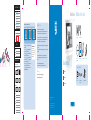 1
1
-
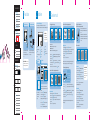 2
2
in andere talen
Gerelateerde papieren
-
Philips 7FF2FPAS Handleiding
-
Philips 7FF2FPA/00 Handleiding
-
Philips 7FF3FPB Handleiding
-
Philips SPF2027 Handleiding
-
Philips SPF2007/12 Handleiding
-
Philips SPF4008/10 Handleiding
-
Philips 7FF2CMI Handleiding
-
Philips SPF5208/10 Handleiding
-
Philips SPH8208/10 Handleiding
-
Philips 7FF2FPAS/00 Snelstartgids